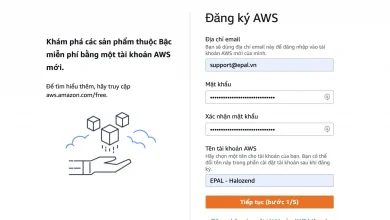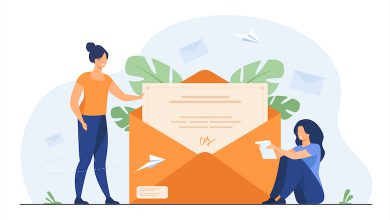Hướng dẫn cấu hình SMTP Gmail gửi mail từ website
Cấu hình SMTP Gmail gửi email tự động từ website
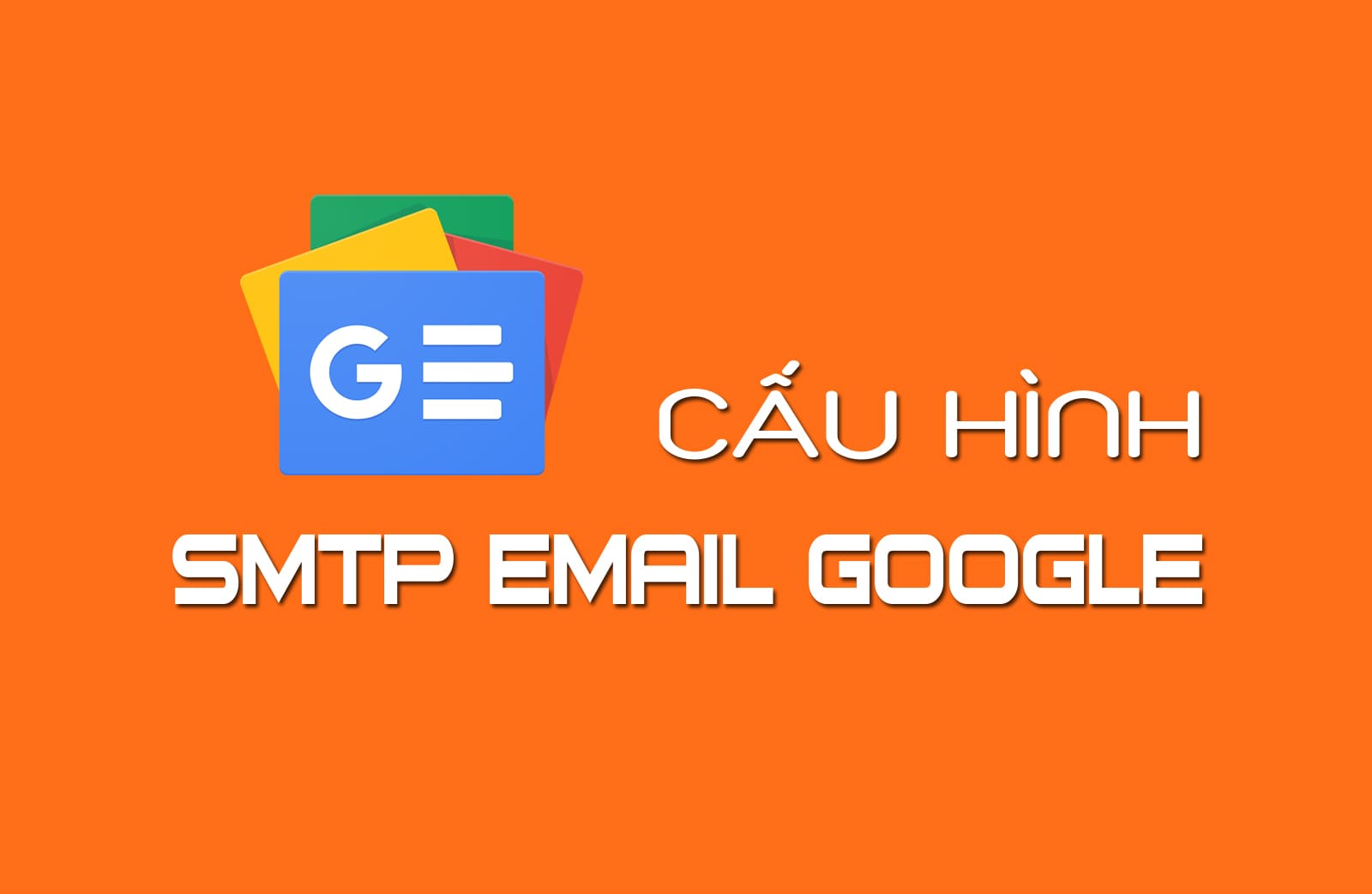
Việc cấu hình SMTP Gmail cho phép gửi thư từ ứng dụng thứ ba (web, app) mà không cần đăng nhập vào tài khoản email. Hỗ trợ rất tốt cho việc marketing và phần mềm chăm sóc khách hàng. Ở bài viết này, Epal sẽ hướng dẫn bạncấu hình SMTP Gmail đối với website Wordpress. Cho phép gửi email tự động khi có đăng ký mới từ form trên website.
Hướng dẫn cấu hình SMTP Gmail
Trước đó, Epal đã hướng dẫn cấu hình SMTP đối với Zoho Mail, ở bài này sẽ là cấu hình đối với tài khoản Gmail. Bao gồm cả tài khoản Gmail và tài khoản Email Google doanh nghiệp đều có thao tác cấu hình giống nhau. Riêng đối với tài khoản Email Google Doanh nghiệp, cần cho phép mở bảo mật 02 lớp.
Cho phép mở bảo mật 02 lớp
Nếu bạn cấu hình cho email có dạng @gmail.com thì bỏ qua bước này. Đối với các tài khoản email doanh nghiệp có dạng user@tenconty.com chưa được cho phép mở bảo mật 02 lớp, thao tác như sau:
Đăng nhập vào trang quản lý Google Doanh nghiệp bằng tài khoản admin với đường dẫn: https://admin.google.com. Sau đó vào phần bảo mật >> Cài đặt để mở bảng thiết lập bảo mật.
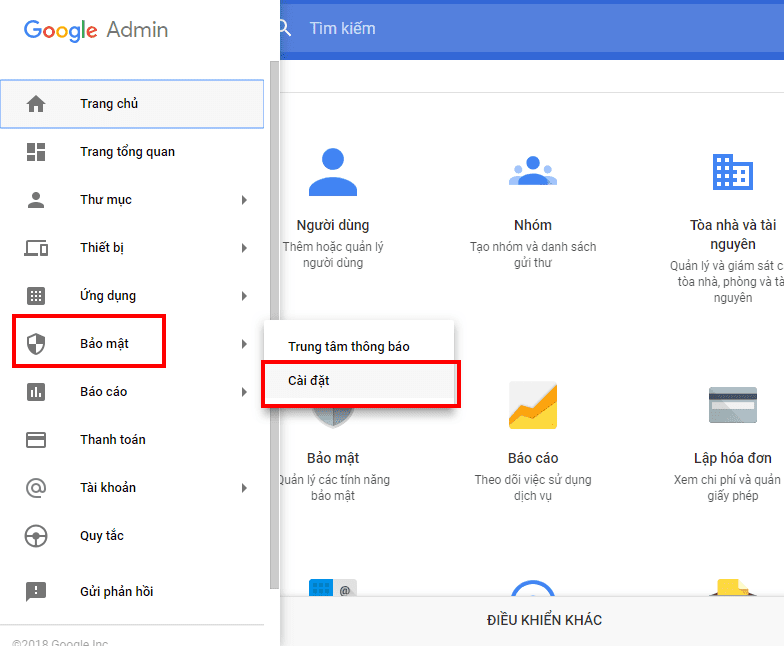
Tại muc cài đặt cơ bản, tích vào ô “Cho phép người dùng bật tính năng xác minh 2 bước”. Hệ thống sẽ tự động lưu thiết lập này của bạn.
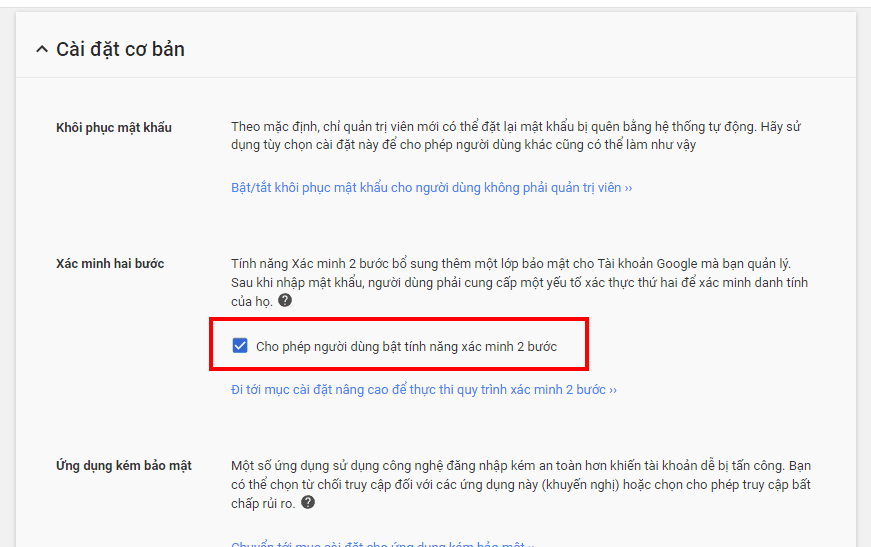
Lấy mật khẩu ứng dụng Gmail
Truy cập vào https://myaccount.google.com/ bằng tài khoản cần lây mật khẩu ứng dụng. Chọn mục “Bảo mật” và tiến hành mở bảo mật 02 lớp cho tài khoản Gmail.
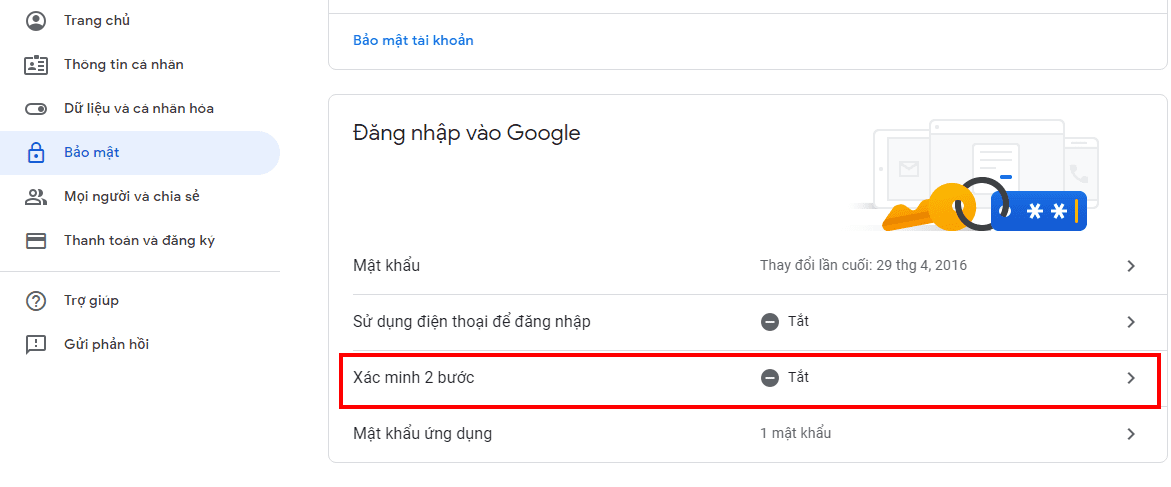
Sau khi mở bảo mật 02 lớp, tiến hành tạo mật khẩu ứng dụng.

Tại phần tạo mới ứng dụng, bạn chọn các thông số như sau và bấm tạo:
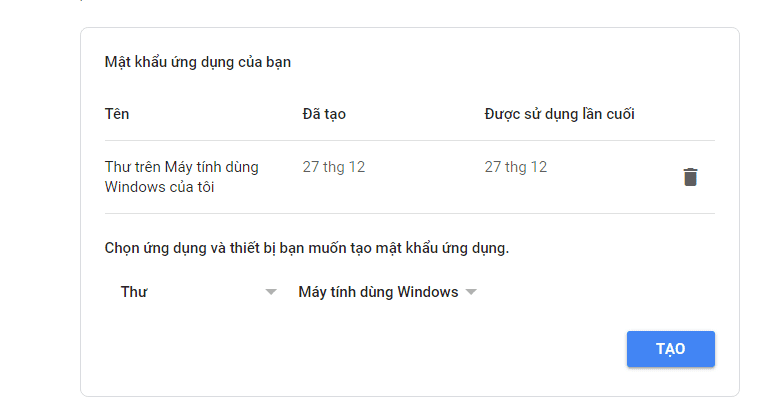
Bạn copy lại mật khẩu ứng dụng sau khi đã tạo để thực hiện cho các bước sau.
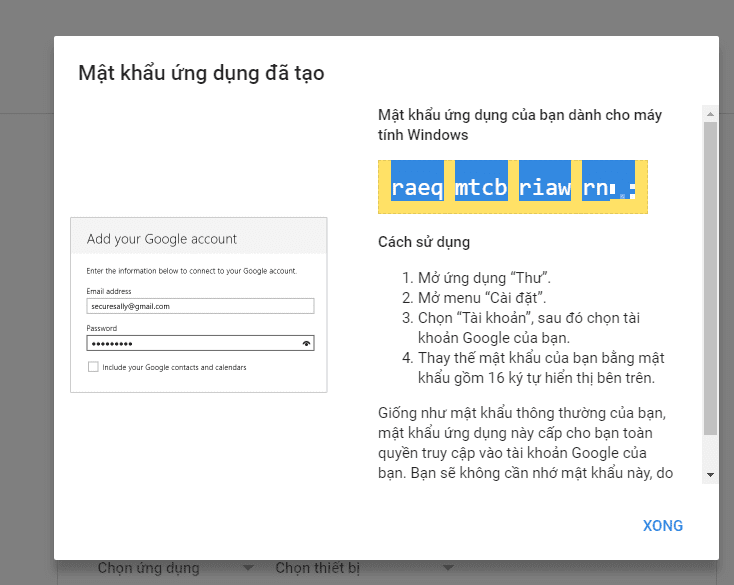
Cấu hình SMTP
Tại phần quản trị website Wordpress, bạn cài và kích hoạt plugin WP SMTP.
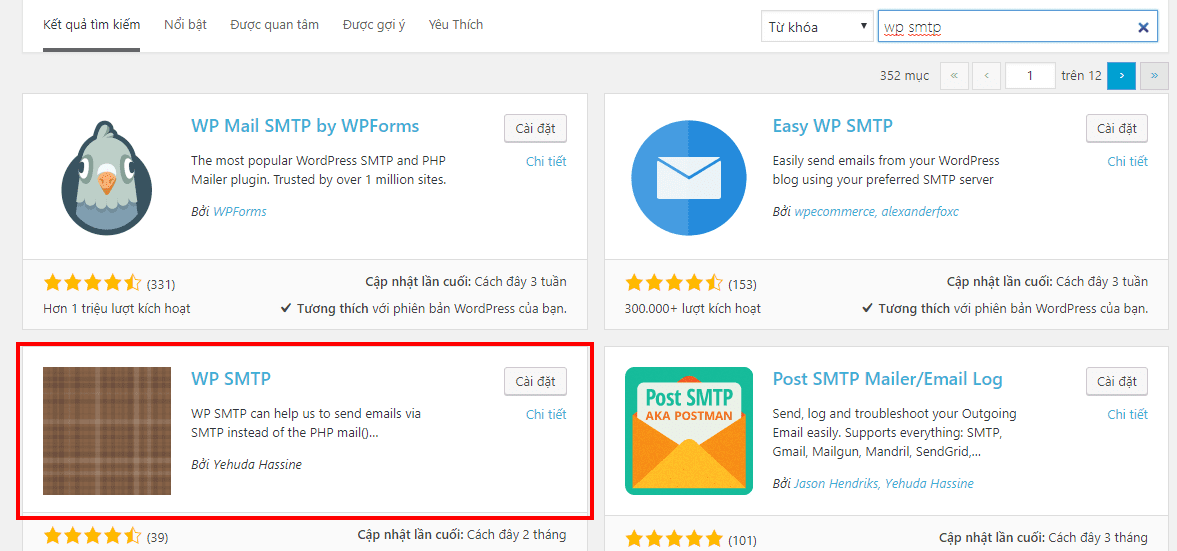
Vào mục Cài đặt >> WP SMTP và cấu hình SMTP Gmail như sau:
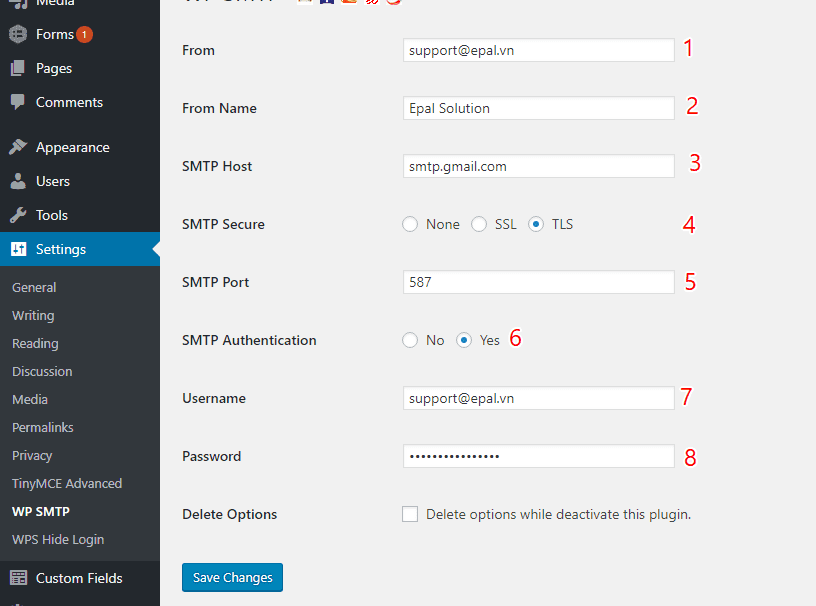
Lưu ý các thông số sau:
1. Email gửi đi
2. Tên người gửi
3. Đối với Mail Google, mặc định là smtp.gmail.com
4&5. Đối với SSL thì dùng port 465, đối với TLS dùng port 587
6. Mặc định chọn yes
7. User name: Email đã lấy mật khẩu ứng dụng
8. Mật khẩu ứng dụng đã có từ bước đước.
Bây giờ bạn có thể sử dụng chức năng test mail để gửi một email đến một địa chỉ nào đó, nếu nó gửi được thì thành công.